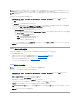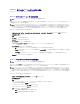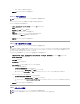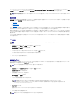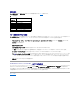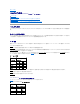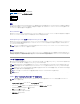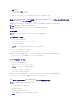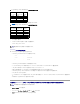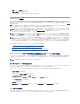Users Guide
表 3-3 では、表 3-2 で使用したユーザー権限レベルの略語を定義します。
表 3-3 Server Administrator ユーザー権限レベルの凡例
認証
Server Administrator 認証スキームは、正しいアクセスタイプが正しいユーザー権限に割り当てられていることを確認します。さらに、コマンドラインインタフェース(CLI)を起動したとき、現在のプロ
セスが実行しているコンテキストを Server Administrator 認証スキームが検証します。この認証スキームは、アクセス元が Server Administrator ホームページか CLI かを問わず、すべての
Server Administrator 機能が正しく認証されていることを確認します。
Microsoft Windows 認証
対応する Microsoft
®
Windows
®
オペレーティングシステムでは、Server Administrator の認証に Integrated Windows Authentication(旧称:NTLM)が使用されます。この認証システ
ムによって、Server Administrator のセキュリティをネットワークの全体的なセキュリティスキームに組み込むことができます。
Red Hat®Enterprise Linux および SUSE®Linux Enterprise Server 認証
対応する Red Hat
®
Enterprise Linux®および SUSE
®
Linux Enterprise Server オペレーティングシステムでは、Server Administrator の認証に PAM(Pluggable Authentication
Modules)ライブラリに基づく様々な認証方法が使用されています。ユーザーは、LDAP、NIS、Kerberos、Winbind などの異なるアカウント管理プロトコルを使用して、ローカルまたはリモートで
Server Administrator にログインできます。
暗号化
管理下システムの身元を確認して保護するため、Server Administrator には SSL(Secure Socket Layer)技術を使用したセキュア HTTPS 接続を使ってアクセスします。対応する Microsoft
Windows、Red Hat Enterprise Linux、および SUSE Linux Enterprise Server オペレーティングシステムでは、ユーザーが Server Administrator ホームページにアクセスしたときにソ
ケット接続を介して転送されるユーザー資格情報やその他の機密データを JSSE(Java Secure Socket Extension)を使用して保護します。
ユーザー権限の割り当て
重要なコンポーネントのセキュリティを保護するには、Dell OpenManage ソフトウェアをインストールする前に、ユーザー権限を Dell
™
OpenManage
™
ソフトウェアのすべてに割り当てます。新し
いユーザーはオペレーティングシステムのユーザー権限を使って Dell OpenManage ソフトウェアにログインできます。
Windows オペレーティングシステムでドメインにユーザーを追加する方法
1. コントロールパネル® 管理ツール® Active Directory ユーザーとコンピュータ に移動します。
2. コンソールツリーで、ユーザー または新しいユーザーを追加するコンテナを右クリックして、新規作成®ユーザー をポイントします。
3. ダイアログボックスに適切なユーザー名を入力して、次へ をクリックします。
4. 次へ をクリックして、完了 をクリックします。
5. 今作成したユーザーを表すアイコンをダブルクリックします。
6. 所属するグループ タブをクリックします。
ストレージ管理
U, P, A
A
U
ユーザー
P
パワーユーザー
A
管理者
メモ: Winbind の 32 ビット互換ライブラリがオペレーティングシステムに存在しないため、SUSE Linux Enterprise Server(バージョン9 Service Pack 3)上での Winbind および
Kerberos を使用した Server Administrator 認証はサポートされません。
注意: 重要なシステムコンポーネントへのアクセスを保護するには、Dell OpenManage ソフトウェアにアクセスできるユーザーアカウントのすべてにパスワードを割り当ててください。オペレ
ーティングシステムの設計により、パスワードが割り当てられていないユーザーは、Windows Server 2003 を実行しているシステムで Dell OpenManage ソフトウェアにログインできま
せん。
注意: 対応する Windows オペレーティングシステムのゲストアカウントを無効にして、重要なシステムコンポーネントへのアクセスを保護してください。リモートのスクリプトがアカウント名を使
用してアカウントを有効にできないように、名前の変更を検討してください。
メモ: サポートしている各オペレーティングシステムにユーザー権限を割り当てる手順については、オペレーティングシステムのマニュアルを参照してください。
メモ: OpenManage ソフトウェアにユーザーを追加する場合は、新しいユーザーをオペレーティングシステムに追加してください。OpenManage ソフトウェア内から新しいユーザーを作成
する必要はありません。
メモ: 以下の手順を実行するには、Microsoft Active Directory
®
がシステムにインストールされている必要があります。Active Directory の使い方の詳細については、「Microsoft
Active Directory」を参照してください。